Publicitate
Dintre toate instrumentele aflate la dispoziția unui tehnician, unul este cel mai important. În cadrul setului de instrumente al tehnicianului meu păstrez o unitate flash USB încărcată cu cele mai uimitoare instrumente de pe planetă: setul de instrumente pentru repararea PC-ului meu.
Trei instrumente pe care le-am găsit neprețuite sunt CD-ul de pornire final (UBCD), PartedMagic, și Un set de instrumente de salvare în sistem (AiO-SRT). Aceste trei programe pot rezolva o gamă largă gama de probleme de software Windows Cele 50 de utilizări excelente pentru CD-uri liveCD-urile live sunt poate cel mai util instrument din setul de instrumente al oricărui geek. Acest mod de ghidare a CD-urilor live prezintă multe utilizări de CD-uri sau DVD-uri live pe care le pot oferi, de la recuperarea datelor până la îmbunătățirea confidențialității. Citeste mai mult . În plus, seturile de instrumente oferă instrumente puternice de depanare hardware.
Crearea unui CD de boot sau a unui disc USB USB Live
USB-urile live se pot porni în locul sistemului de operare (OS). Această metodă ocolește problemele software care împiedică pornirea computerului. Așadar, dacă încercați să salvați date importante sau să diagnosticați un hardware cu probleme, această metodă circumscrie multe obstacole care altfel ar împiedica încărcarea sistemului de operare.
Majoritatea tehnicienilor transportă o unitate USB care poate porni un set de instrumente. În mod obișnuit, o imagine a setului de instrumente este arsă pe o unitate USB folosind un program de imagine, cum ar fi UNetbootin. Alte programe pot crea USB live, cum ar fi Linux Live USB Creator sau Live USB. Puteți crea chiar și CD-uri de boot, cunoscute sub numele de CD-uri live, folosind aceleași tehnici și instrumente. Cu toate acestea, cea mai ușoară metodă este utilizarea UNETBOOTIN și o unitate flash USB.
Iată un videoclip YouTube care arată cum puteți crea un USB live folosind UNETBOOTIN:
Indicațiile diferă ușor de cele din videoclip. După ce descărcați imaginea setului de instrumente de care aveți nevoie și rulați UNETBOOTIN, efectuați următorii pași:
- Selectează DiskImage radio.
- Faceți clic pe dreptunghiul cu trei puncte și alegeți imaginea de disc pe care ați descărcat-o.
- Selectați-vă drive USB. Asigurați-vă că nu alegeți accidental unitatea greșită.
- Click pe O.K
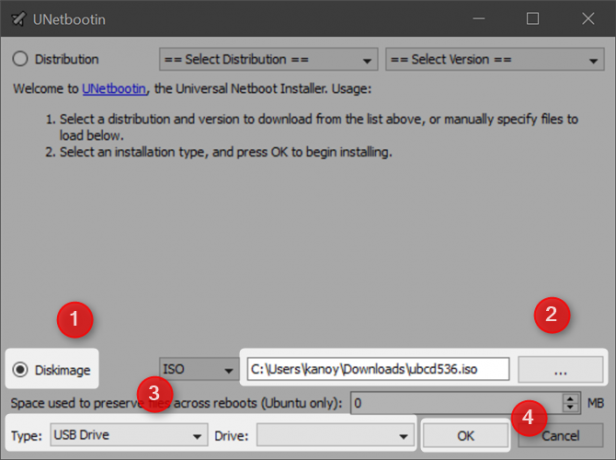
Asta e! Acum aveți o unitate USB de pornire. Orice mașină pe care doriți să o porniți cu această unitate trebuie setată pentru a porni de la USB, deci acest lucru poate însemna o excursie în meniul de pornire Cum să introduceți BIOS-ul pe Windows 10 (și versiuni mai vechi)Pentru a intra în BIOS, de obicei apăsați o anumită tastă la momentul potrivit. Iată cum să introduceți BIOS-ul pe Windows 10. Citeste mai mult , cunoscut și sub denumirea de BIOS.
CD-ul de pornire final
După ce porniți de pe unitate, veți vedea meniul UBCD:
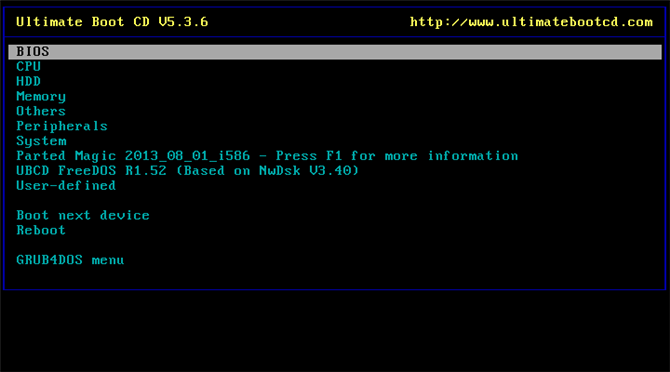
UBCD include multe instrumente diferite. Include chiar Parted Magic. UBCD oferă o gamă largă de abilități, inclusiv:
- Fixarea unui sistem cu un bootloader deteriorat,
- alergare Darik's Boot and Nuke pentru a șterge un sistem înainte de a-l recicla,
- Instrumente de diagnosticare RAM,
- Instrumente de diagnostic HDD OEM și
- versiunea din 2013 a Parted Magic.
Dacă aveți probleme la arderea imaginii pe un CD, iată ghidul nostru complet despre instalarea UBCD.
Descarca: CD de pornire final (direct) (bittorrent)
Magie despărțită
După ce porniți de la USB-ul live Parted Magic, veți vedea acest meniu:
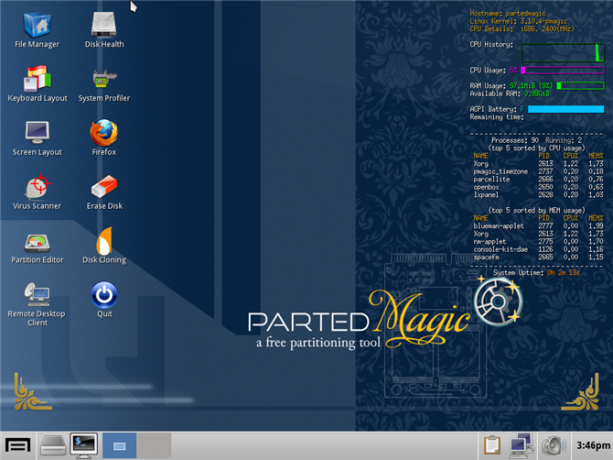
Printre numeroasele funcții ale Parted Magic, veți găsi, de asemenea, instrumente precum:
- Instrumente pentru clonarea și partitionarea discului,
- abilități de scanare a virusului,
- Desktop la distanță (sfaturi pentru remedierea setărilor ecranului RDP 8 sfaturi pentru remedierea conexiunii la desktop la distanță și a problemelor de ecranConexiunile desktop la distanță pot fi complicate de configurat. Utilizați aceste sfaturi pentru soluționarea problemelor pentru a vă conecta la PC-uri și de a-l deservi de orice loc. Citeste mai mult ), și
- Instrumente de ștergere a discurilor sigure.
Cu toate acestea, rețineți că versiunea gratuită are aproape patru ani. Cea mai nouă versiune a Parted Magic costă 9 dolari.
Descarca: Parted Magic 2013 (Major Geeks)
Set de instrumente de salvare All In One System
După ce porniți din setul de instrumente de salvare All In One System (AiO-SRT), veți vedea acest meniu:
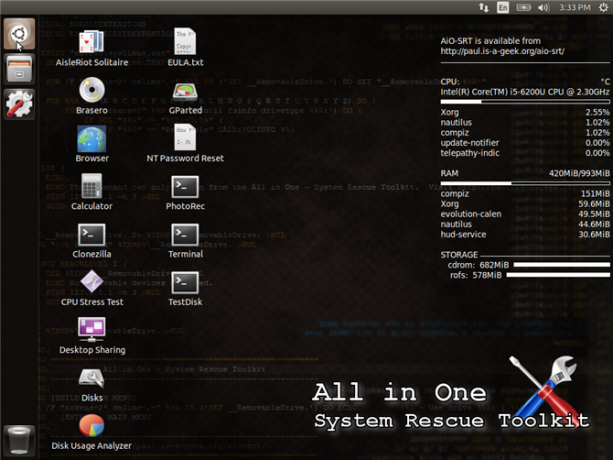
Printre numeroasele funcții din AiO-SRT, veți găsi
- instrumente de partajare desktop,
- aplicații de bază de la Ubuntu,
- instrumente de clonare, partiționare și ștergere a discului,
- Instrumente de resetare a parolei Windows,
- software de testare a stresului și
- un browser.
Descarca: Un set de instrumente de salvare pentru toate sistemele (Google Drive [Nu mai este disponibil]) ()OneDrive) (Bittorrent)
Windows Executable Standalone
Una dintre cele mai bune caracteristici ale AiOSRT este că, de asemenea, are forma unui executor Windows independent. Aceasta înseamnă că puteți rula software-ul dintr-un sistem Windows funcțional, ceea ce reduce problemele de compatibilitate cauzate de Secure Boot. (Este posibil ca LiveUSB-urile să nu funcționeze cu Secure Boot Ce trebuie să știți despre cheile de bootare securizate Windows 10Secure Boot ar trebui să împiedice proprietarii tabletelor și PC-urilor să-și instaleze propria alegere de sistem de operare pe un dispozitiv Windows 10 - dar datorită scurgerii accidentale a „tastelor de aur”, boot-ul Secure este mort. Citeste mai mult .)
Dacă rulați executabilul Windows, lansează automat scriptul autoFIX, care lansează un program de monitorizare hardware și un program de testare a tensiunii CPU / GPU. Apoi inițiază o scanare de virus și programe de diagnostic hardware și software.
Descarca: Un set de instrumente de salvare pentru sisteme de salvare în sistem Windows Standalone (Google Drive [Nu mai este disponibil])) (OneDrive)
Mentiuni onorabile
- Trinity Rescue Kit: Trinity Rescue Kit îmbină multe dintre resursele găsite în celelalte seturi de instrumente într-un set de instrumente puternic. Include toate caracteristicile menționate în celelalte seturi de instrumente, precum recuperarea parolelor și aplicațiile de ștergere sigură.
- Kali Linux: Kali Linux nu este un set complet de instrumente. Este conceput special pentru testarea de securitate.
- CD-ul de boot al lui Hiren: Unul dintre cele mai vechi și mai de încredere nume în seturi de instrumente este Hiren’s Boot CD. La fel ca celelalte seturi de instrumente, CD-ul de boot al lui Hiren este încărcat cu instrumente de reparație și poate fi instalat pe USB.
- SystemRescueCd: SystemRescueCd oferă o serie de instrumente bazate pe Linux pentru rezolvarea problemelor hardware și software.
Ce set de instrumente ar trebui să folosești?
Toate cele trei truse de unelte se compară aproximativ unele cu altele. Cu toate acestea, UBCD are un mare avantaj: Parted Magic vine interior de UBCD. Din păcate, copia UBCD de Parted Magic are peste trei ani. Între UBCD și AiOSRT, îl prefer pe acesta din urmă. Acesta oferă atât un Windows executabil și o imagine de pornire care poate fi arsă pe o unitate flash.
Pentru un alt set de instrumente util, consultați cele mai bune aplicații pentru cutii de instrumente pentru telefonul tău Android Cele mai bune 10 aplicații gratuite pentru instrumente pentru AndroidVrei să transformi telefonul Android într-o cutie de instrumente? Iată câteva aplicații Android utile pentru măsurarea distanței, nivelului, sunetului și multe altele. Citeste mai mult .
Care este setul dvs. de instrumente Windows preferat? Există ceva care mi-a lipsit? Spuneți-ne în comentarii!
Originall scris de Dave Drager la 14 mai 2008.
Kannon este un jurnalist tehnic (BA), cu pregătire în afaceri internaționale (MA), cu accent pe dezvoltarea economică și comerțul internațional. Pasiunile sale sunt în gadgeturi provenite din China, tehnologii informaționale (cum ar fi RSS) și sfaturi și trucuri de productivitate.


